Skanna med grundinställningarna
Här beskrivs hur du använder drivrutinen för att skanna med grundinställningarna.
 OBS!
OBS!Om du använder drivrutinen och operativsystemets WIA-TWAIN-kompatibla läge osv. visas operativsystemets befintliga användargränssnitt och en annan rutin än den som beskrivs här ska användas.
Förutsättningar
Välja skannern i Color Network ScanGear 2 Tool
Kontrollera att skannern är online
Procedur
1.
Lägg originalen i enheten.
Originalens riktning skiljer sig åt beroende på var du lägger originalen.
Mataren: Lägg originalen med sidan som ska skannas vänd uppåt.
Glasskivan: Lägg originalen med sidan som ska skannas vänd nedåt.
2.
Välj skanningsfunktion på programmenyn → välj [Color Network ScanGear 2].
Skärmen med skanningsinställningar i Color Network ScanGear 2 öppnas.
Metoden för att öppna skärmen med skanningsinställningar kan variera mellan olika program.
 OBS!
OBS!Beroende på programmet som stöder TWAIN kan en TWAIN-kompatibel drivrutin och en WIA-kompatibel drivrutin i det WIA-TWAIN-kompatibla läget visas med samma namn när du väljer drivrutin.
Information om vald skanner kan kontrolleras i [Fil] > [Skannerinformation] på skärmen med skanningsinställningar.
3.
Visa fliken [Grundinställningar].
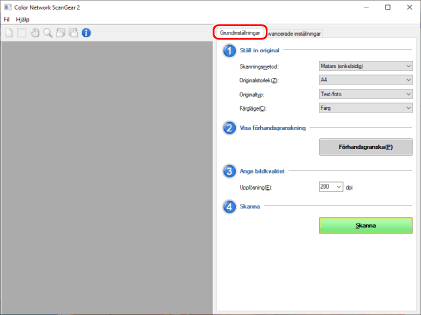
4.
Välj den plats där du lägger originalen i [Skanningsmetod] → välj originalets skanningsstorlek i [Originalstorlek].
5.
Välj [Originaltyp] och [Färgläge].
6.
När du skannar från glasskivan klickar du på [Förhandsgranska] → ange skanningsområde om det behövs.
När du väljer en annan inställning än [Auto] i [Originalstorlek] kan du ange området som ska skannas genom att dra med muspekaren i förhandsgranskningsområdet.
Området som skannas är markerat med prickade linjer. Du kan använda följande funktioner på det markerade området.
Flytta: Dra ramen med de prickade linjerna.
Ändra storlek: Dra handtaget (svart fyrkant) ovanför ramlinjerna.
Avbryta skanningsområdet: Klicka utanför det angivna området.
7.
Ange upplösning för skanningen av originalen i [Upplösning] om det behövs.
8.
Klicka på [Skanna].
Den skannade bilden visas i programmet.
Om skärmen Color Network ScanGear 2 inte automatiskt stängs efter skanningen klickar du på stängningsknappen överst på skärmen.
 VIKTIGT!
VIKTIGT!Använd inte skärmen Color Network ScanGear 2 förrän skanningsdialogrutan visas efter det att du har klickat på [Skanna].